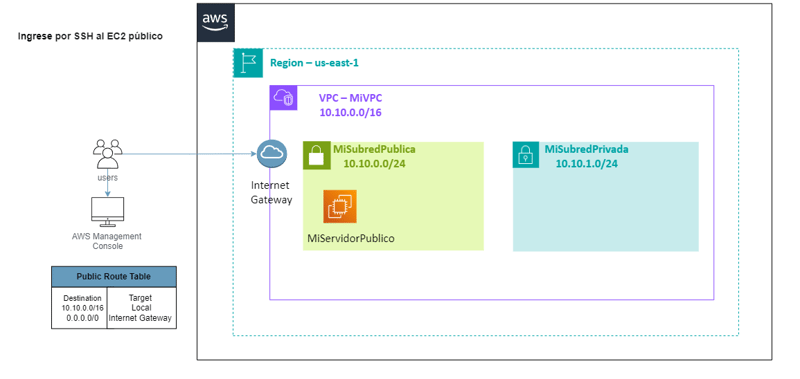This content originally appeared on DEV Community and was authored by Camila Vinza
✨¡Hola a todos! Hace un tiempo comencé a sumergirme en el mundo de AWS y crear infraestructura en la nube desde cero. 🚀
Durante este proceso, lo que me ayudó a comprender los servicios fue completar laboratorios prácticos.
Por eso, quiero compartir con ustedes este Lab enfocado en Internet Gateway . Espero que les sea útil, especialmente para quienes están comenzando su aventura en AWS. 🌟 Si tienen sugerencias para mejorar estas instrucciones, ¡no duden en decirme! 🙌
Bueno empecemos,
Qué es Internet Gateway?
Un Internet Gateway es un componente clave en AWS que permite que las instancias en una subred pública:
➡️Se conecten a Internet.
➡️Reciban tráfico entrante desde Internet, si se configura correctamente con un Security Group y una Route Table
💻Les comparto el diagrama de la Arquitectura que vamos a usar para este Laboratorio:
Paso 1: Iniciar sesión en la Consola de Administración de AWS
Paso 2: Crear una Virtual Private Cloud
🌍En este paso vamos a crear una red privada virtual , la que nos proporciona una seccion de la nube de AWS donde ** lanzaremos nuestros recursos.
**
En el buscador colocamos ** VPC **y seleccionamos el servicio ,por default vamos a tener una vpc en nuestro ambiente, pero podremos borrarla despues.
Procedemos a dar clic en "Crear VPC" y vamos a configurarla de la siguiente manera:
📌Recursos que se van a crear: Solo la VPC
Etiqueta de nombre: MiVPC
CIDR IPv4: 10.10.0.0/16
Tenencia: Predeterminada
✅Cuando se termina de aprovisionar podemos ver este mensaje:
Paso 3: Crear Subredes (Subred Publica y Subred Privada)
Aquí crearemos una subred pública y una privada dentro de la VPC. Las subredes públicas tienen conectividad a internet, mientras que las privadas no tienen acceso directo a internet.
Como primer paso vamos a seleccionar la VPC que acabamos de crear
Y procedemos a crear las subredes de la siguiente manera:
📌Nombre de la subred: MiSubredPublica
Zona de disponibilidad: Sin preferencia
Bloque de CIDR de VPC IPv4: 10.10.0.0/16
Bloque de CIDR de la subred IPv4: 10.10.0.0/24
📌Nombre de la subred: MiSubredPrivada
Zona de disponibilidad: Sin preferencia
Bloque de CIDR de VPC IPv4: 10.10.0.0/16
Bloque de CIDR de la subred IPv4: 10.10.1.0/24
✅ Despues de configurarlas podemos visualizar nuestras subredes.

Paso 4: Crear Internet Gateway
Aquí crearemos una puerta de enlace a internet (Internet Gateway) , que sirve como un puente entre la VPC e internet .
Procedemos a configurarlo de la siguiente manera:
Posteriormente debemos asociar nuestro Internet Gateway a la VPC
✅ Deberia verse de la siguiente manera:
Paso 5: Crear una tabla de rutas públicas y configurarla
Aquí crearemos una tabla de rutas públicas y la configuraremos para asociarla con la subred pública.
Y procederemos a asociarla con nuestro Internet Gateway:
Cambiaremos sus rutas en Editar rutas
De igual manera configuraremos su red de propagación en Asociaciones de subredes
Ahora las instancias lanzadas dentro de MiSubredPublica tendrán acceso a Internet. ¡VAMOS A COMPROBARLO! 🛠️💡
Paso 6: Lanzar una instancia en la Subred Publica
Navegamos hacia el servicio EC2, para configurar el lanzamiento de una instancia, de la siguiente manera:
📌Nombre: ** MiServidorPublico
**Imágenes de máquina de Amazon(AMI): Amazon Linux 2 AMI(HVM)
Tipo de instancia: t2.micro
Vamos a crear un par de claves (key pair) , el archivo que descargaremos lo debemos guardar.
Procedemos a configurarlo de la siguiente manera:
📌Nombre: MiClave
Tipo de par de claves: RSA
Formato de archivos de clave privada: .pem

El siguiente paso dentro de la creación de nuestra instancia es la Configuracion de red , la cual sera configurada de la siguiente forma:
📌VPC: MiVPC
Subred: MiSubredPublica
Asignar automaticamente la IP publica: Habilitar
Firewall(grupo de seguridad): Crear grupo de seguridad , SG_ServidorEC2
Descripción: Permite trafico a EC2
Luego de crear la instancia y que esta se haya aprovisionado , podemos verla en ejecución :
Para comprobar su conectividad con internet, procedemos a conectarnos a la instancia a traves de Conexion de la instancia EC2

Paso 7: Conexion SSH
Al conectarnos podemos observar el mensaje que es un sistema operativo Amazon Linux 2 , procedemos a realizar un ping con 8.8.8.8 ✅ ¡Si el ping funciona, habrás completado con éxito el laboratorio! 🎉
This content originally appeared on DEV Community and was authored by Camila Vinza
Camila Vinza | Sciencx (2025-01-27T01:25:58+00:00) Internet Gateway en AWS Desde Cero. Retrieved from https://www.scien.cx/2025/01/27/internet-gateway-en-aws-desde-cero/
Please log in to upload a file.
There are no updates yet.
Click the Upload button above to add an update.